Resilio Sync là một công cụ đồng bộ dữ liệu mạnh mẽ, cho phép doanh nghiệp chia sẻ và truy cập dữ liệu một cách linh hoạt và an toàn. Resilio Sync đối với doanh nghiệp rất quan trọng vì nó cung cấp khả năng đồng bộ dữ liệu nhanh chóng, bảo mật cao, và khả năng làm việc trên nhiều nền tảng khác nhau.
Để tìm hiểu chi tiết về Resilio Sync cũng như cách cài đặt, sử dụng chúng, mời bạn cùng xem qua bài viết bên dưới của Mstar Corp.
Resilio Sync là gì?

Resilio Sync là một ứng dụng đồng bộ hóa dữ liệu peer-to-peer, cho phép người dùng chia sẻ và đồng bộ hóa tệp tin và thư mục giữa các thiết bị khác nhau. Ứng dụng này sử dụng công nghệ đồng bộ hóa BitTorrent để truyền dữ liệu trực tiếp giữa các thiết bị mà không cần thông qua máy chủ trung gian, làm tăng tốc độ truyền dữ liệu và bảo mật thông tin cá nhân.
Resilio Sync có thể được sử dụng để đồng bộ hóa các tệp tin giữa máy tính cá nhân, thiết bị di động, máy chủ và các thiết bị lưu trữ đám mây, giúp người dùng truy cập dữ liệu của họ một cách linh hoạt và hiệu quả.
Ví dụ: Bạn có một công ty với nhiều văn phòng chi nhánh. Lúc này, bạn có thể Resilio Sync để đồng bộ hóa dữ liệu công ty giữa tất cả các văn phòng. Ứng dụng này giúp đảm bảo rằng mọi văn phòng đều có quyền truy cập vào thông tin mới nhất và có thể hoạt động hiệu quả.
Sản phẩm nào áp dụng Resilio Sync?
Dưới đây là danh sách các Series và Sản phẩm được áp dụng Resilio Sync:
| Series | Sản phẩm |
| FS | Bao gồm FS6400, FS3600, FS3410, FS3400, FS3017, FS2500, FS2017, FS1018 |
| HD | Chỉ gồm HD6500 |
| SA | Bao gồm SA6400, SA3610, SA3600, SA3410, SA3400D, SA3400, SA3200D |
| 25 | NAS Synology DS225+, NAS Synology DS425+, NAS Synology DS725+, NAS Synology DS925+, NAS Synology DS1525+, NAS Synology DS1825+, NAS Synology RS2825RP+ |
| 24 | Bao gồm Synology DS224+, DS124 |
| 23 | Bao gồm RS2423RP+, RS2423+, DS1823xs+, DS923+, DS723+, DS423+, DS423, DS223, DS223j |
| 22 | Bao gồm RS822RP+, RS822+, RS422+, DS3622xs+, DS2422+, DS1522+, DVA1622 |
| 21 | Bao gồm RS4021xs+, RS3621xs+, RS3621RPxs, RS2821RP+, RS2421RP+, RS2421+, RS1221RP+, RS1221+, DS1821+, DS1621xs+, DS1621+, DVA3221 |
| 20 | Bao gồm RS820RP+, RS820+, DS1520+, DS920+, DS720+, DS620slim, DS420+, DS420j, DS220+, DS220j, DS120j |
| 19 | Bao gồm RS1619xs+, RS1219+, RS819, DS2419+II, DS2419+, DS1819+, DS1019+, DS419slim, DS119j, DVA3219 |
| 18 | Bao gồm RS3618xs, RS2818RP+, RS2418RP+, RS2418+, RS818RP+, RS818+, DS3018xs, DS1618+, DS918+, DS718+, DS418, DS418play, DS418j, DS218+, DS218, DS218play, DS218j, DS118 |
| 17 | Bao gồm RS18017xs+, RS4017xs+, RS3617xs+, RS3617RPxs, RS3617xs, RS217, DS3617xsII, DS3617xs, DS1817+, DS1817, DS1517+, DS1517 |
| 16 | Bao gồm RS18016xs+, RS2416RP+, RS2416+, RS816, DS916+, DS716+II, DS716+, DS416, DS416play, DS416slim, DS416j, DS216+II, DS216+, DS216, DS216play, DS216j, DS116 |
Làm thế nào để cài đặt Resilio Sync trên Synology NAS?
Nếu bạn đã cài đặt BitTorrent Sync (v 2.3.x), các cài đặt và thư mục sẽ được chuyển sang Resilio Sync.
Lưu ý quan trọng là Sync v2.4 yêu cầu người dùng phải kích hoạt “admin” trên NAS để chạy. Một số kiểu máy Synology đã bị tắt quản trị viên sau khi cập nhật lên DSM6. Sync v2.5 chạy với tư cách người dùng rslsync.
Dưới đây là các bước cài đặt Resilio Sync trên Synology NAS bạn cần biết:
- Bước 1: Tải xuống gói có liên quan từ trang này (xem bên dưới). Nhấp vào biểu tượng Trung tâm gói cho giao diện người dùng web trên máy tính để bàn Synology của bạn, sau đó nhấp vào ‘Cài đặt thủ công”.
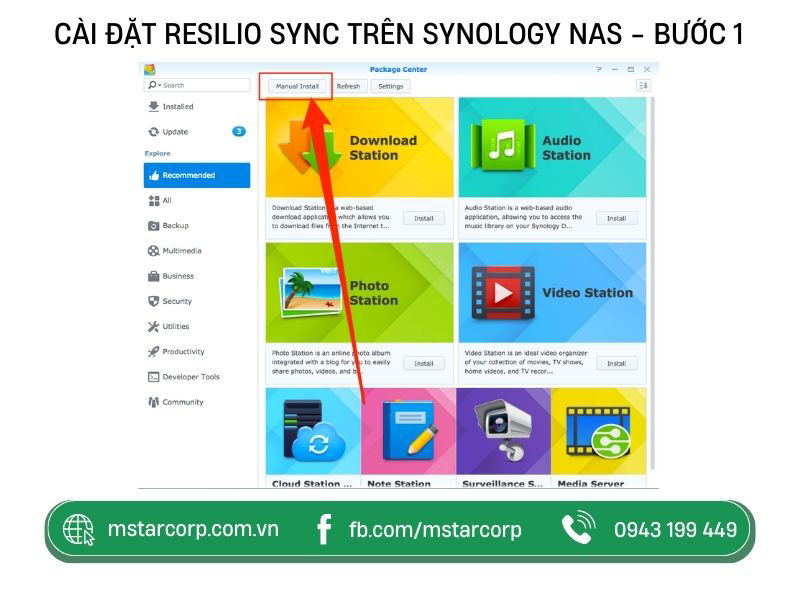
- Bước 2: Duyệt tìm gói đã tải xuống (tệp spk). Sau khi chọn xong tệp, hãy nhấp vào “Tiếp theo” và đợi gói được cài đặt.Nếu bạn thấy cảnh báo có nội dung “Gói này không chứa chữ ký điện tử”, bạn cần thay đổi mức độ tin cậy trong Trung tâm gói -> Cài đặt -> Chung. Đặt mức độ tin cậy thành “Bất kỳ nhà xuất bản nào”. Để mở giao diện người dùng web đồng bộ hóa, hãy nhấp vào liên kết URL ở phía dưới bên trái.
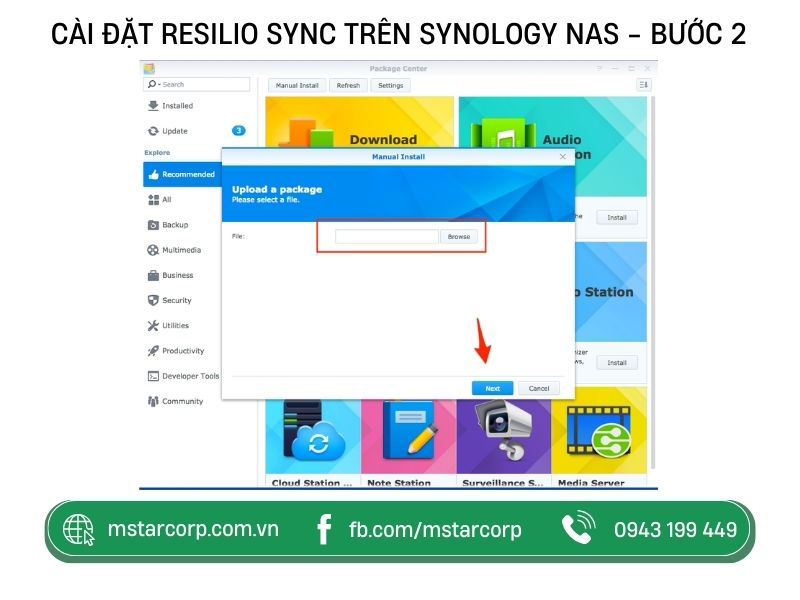
- Bước 3: Tạo tên người dùng và mật khẩu để bảo vệ giao diện người dùng web Đồng bộ hóa.
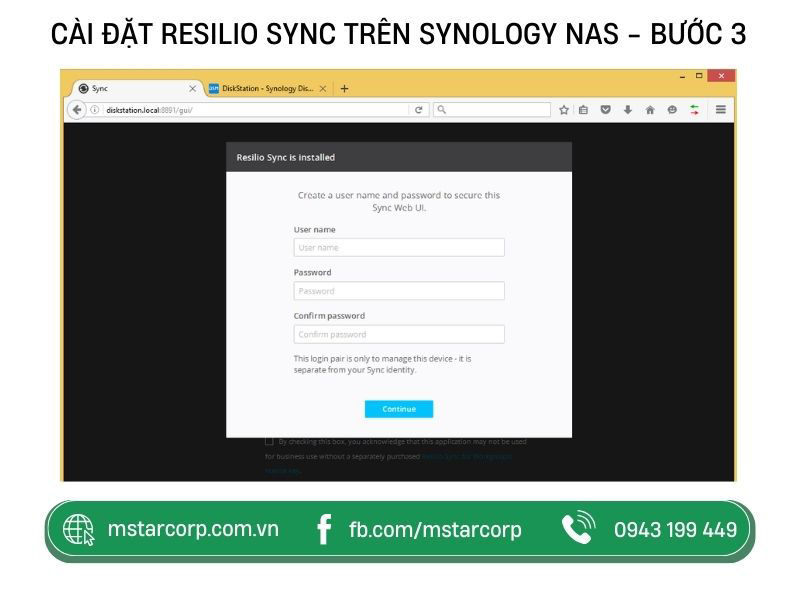
Phần mềm đồng bộ hóa dữ liệu nào tốt nhất?
Bên cạnh Resilio Sync, Dropbox, FolderShare, SyncToy, Allway Sync, GoodSync, BestSync phần mềm đồng bộ hoá dữ liệu là công cụ hữu ích giúp doanh nghiệp nâng cao hiệu quả làm việc, tiết kiệm thời gian, bảo vệ dữ liệu và tiết kiệm chi phí.
Doanh nghiệp nên lựa chọn phần mềm đồng bộ phù hợp với nhu cầu vì mỗi công cụ sẽ có những điểm mạnh riêng:
- Dropbox: Là một trong những phần mềm đồng bộ phổ biến nhất hiện nay, hỗ trợ nhiều nền tảng và cung cấp dung lượng lưu trữ miễn phí.
- FolderShare: Giải pháp đồng bộ hóa an toàn cho doanh nghiệp, giúp bảo vệ dữ liệu nhạy cảm và đáp ứng các yêu cầu tuân thủ quy định.
- SyncToy: Phần mềm đồng bộ miễn phí, dễ sử dụng và có khả năng đồng bộ hóa nhiều loại dữ liệu khác nhau.
- Allway Sync: Khả năng đồng bộ mạnh mẽ và linh hoạt, hỗ trợ nhiều tính năng nâng cao như lập lịch đồng bộ, lọc dữ liệu và mã hóa dữ liệu.
- GoodSync: Cho phép đồng bộ đa nền tảng, hỗ trợ nhiều loại dữ liệu khác nhau và có khả năng đồng bộ hóa dữ liệu qua mạng internet hoặc mạng LAN.
- BestSync: Hoàn toàn miễn phí, có khả năng đồng bộ hóa nhiều loại dữ liệu khác nhau và hỗ trợ nhiều tính năng nâng cao như lọc dữ liệu và mã hóa dữ liệu.
Trên đây là những phần mềm đồng bộ hóa dữ liệu tốt trên thị trường mà bạn nên tham khảo. Ngoài ra, các doanh nghiệp có thể sử dụng thêm những phương phương thức lưu trữ khác, tùy vào từng mục đích và nhu cầu của doanh nghiệp.
Doanh nghiệp nên lưu trữ dữ liệu bằng cách nào?
Có nhiều phương thức lưu trữ dữ liệu phổ biến khác nhau mà doanh nghiệp có thể cân nhắc:
- NAS (Network Attached Storage): Là phương pháp được đa số doanh nghiệp ưa chuộng vì dễ sử dụng, cho phép nhiều người dùng truy cập dữ liệu cùng lúc, giúp nâng cao hiệu quả cộng tác, dễ dàng mở rộng và tiết kiệm chi phí
- SAN: Mạng lưu trữ dữ liệu tốc độ cao, được thiết kế riêng cho việc lưu trữ dữ liệu. SAN là giải pháp lưu trữ dữ liệu phù hợp cho các doanh nghiệp có nhu cầu lưu trữ dữ liệu lớn và có yêu cầu cao về hiệu suất.
- Server: Máy chủ được thiết kế để cung cấp dịch vụ cho các máy tính khác trong mạng. Server có thể được sử dụng để lưu trữ dữ liệu, chạy ứng dụng và cung cấp các dịch vụ khác. Server là giải pháp lưu trữ dữ liệu phù hợp cho các doanh nghiệp có nhu cầu lưu trữ dữ liệu lớn và có yêu cầu cao về bảo mật.
- Cloud storage: Dịch vụ lưu trữ dữ liệu trên mạng internet. Cloud là giải pháp lưu trữ dữ liệu linh hoạt và tiết kiệm chi phí, cho phép doanh nghiệp truy cập dữ liệu từ mọi nơi trên thế giới.
- DAS (Direct Attached Storage): Thiết bị lưu trữ dữ liệu được kết nối trực tiếp với máy tính. DAS là giải pháp lưu trữ dữ liệu đơn giản và tiết kiệm chi phí, phù hợp cho các doanh nghiệp có nhu cầu lưu trữ dữ liệu nhỏ.
Tại sao doanh nghiệp nên sử dụng NAS thay vì dịch vụ Cloud Server?
Ngày nay, việc lưu trữ và quản lý dữ liệu đóng vai trò vô cùng quan trọng đối với hoạt động của bất kỳ doanh nghiệp nào. Tuy nhiên, với sự gia tăng nhanh chóng của lượng dữ liệu, các phương pháp lưu trữ truyền thống như ổ cứng di động hay server cá nhân dần trở nên hạn chế và không đáp ứng được nhu cầu ngày càng cao của doanh nghiệp.
Do đó, NAS (Network Attached Storage) nổi lên như giải pháp lưu trữ dữ liệu tối ưu, mang đến nhiều lợi ích vượt trội cho doanh nghiệp như:
- Cho phép nhiều người dùng truy cập dữ liệu từ bất kỳ thiết bị nào có kết nối internet. Nhờ vậy, nhân viên trong doanh nghiệp có thể dễ dàng truy cập, chỉnh sửa và chia sẻ dữ liệu với nhau một cách hiệu quả, bất kể họ ở đâu. Điều này giúp nâng cao năng suất làm việc, thúc đẩy cộng tác và giảm thiểu thời gian chờ đợi.
- Dung lượng lưu trữ lớn, đáp ứng nhu cầu lưu trữ dữ liệu ngày càng gia tăng của doanh nghiệp. Hơn nữa, NAS có thể dễ dàng mở rộng dung lượng lưu trữ bằng cách thêm ổ cứng mới, giúp doanh nghiệp linh hoạt đáp ứng nhu cầu lưu trữ trong tương lai mà không cần đầu tư thêm nhiều chi phí.
- Cung cấp nhiều tính năng bảo mật tiên tiến giúp bảo vệ dữ liệu doanh nghiệp khỏi các mối đe dọa mạng. Doanh nghiệp có thể thiết lập quyền truy cập cho từng người dùng, mã hóa dữ liệu, sao lưu dữ liệu thường xuyên và tự động để đảm bảo an toàn cho dữ liệu quan trọng.
- So với các giải pháp lưu trữ truyền thống như server cá nhân, NAS giúp doanh nghiệp tiết kiệm chi phí đáng kể. Doanh nghiệp không cần đầu tư vào phần cứng đắt đỏ, cài đặt phần mềm phức tạp hay thuê nhân viên IT chuyên môn cao để quản lý hệ thống lưu trữ.
- Giao diện người dùng trực quan, dễ dàng sử dụng và quản lý ngay cả đối với những người không có kiến thức chuyên môn về IT. Doanh nghiệp có thể dễ dàng cài đặt, cấu hình và theo dõi tình trạng hoạt động của hệ thống lưu trữ qua web hoặc ứng dụng di động.
Với những ưu điểm vượt trội, NAS đang trở thành lựa chọn hàng đầu cho các doanh nghiệp muốn tối ưu hóa việc lưu trữ và quản lý dữ liệu. Hiểu được nhu cầu của doanh nghiệp, Mstar Corp tự hào là đơn vị phân phối NAS Synology độc quyền tại Việt Nam, cung cấp cho khách hàng các giải pháp lưu trữ NAS tiên tiến, an toàn và hiệu quả.
Mstar Corp sở hữu đội ngũ chuyên gia giàu kinh nghiệm, am hiểu sâu về NAS Synology, sẵn sàng tư vấn và hỗ trợ khách hàng lựa chọn giải pháp phù hợp với nhu cầu và ngân sách của doanh nghiệp. Ngoài ra, Mstar Corp còn cung cấp dịch vụ lắp đặt, cài đặt và bảo trì hệ thống NAS chuyên nghiệp, đảm bảo hệ thống hoạt động ổn định và hiệu quả.
Hãy liên hệ với Mstar Corp ngay hôm nay để được tư vấn miễn phí và lựa chọn giải pháp NAS phù hợp cho doanh nghiệp của bạn!
























